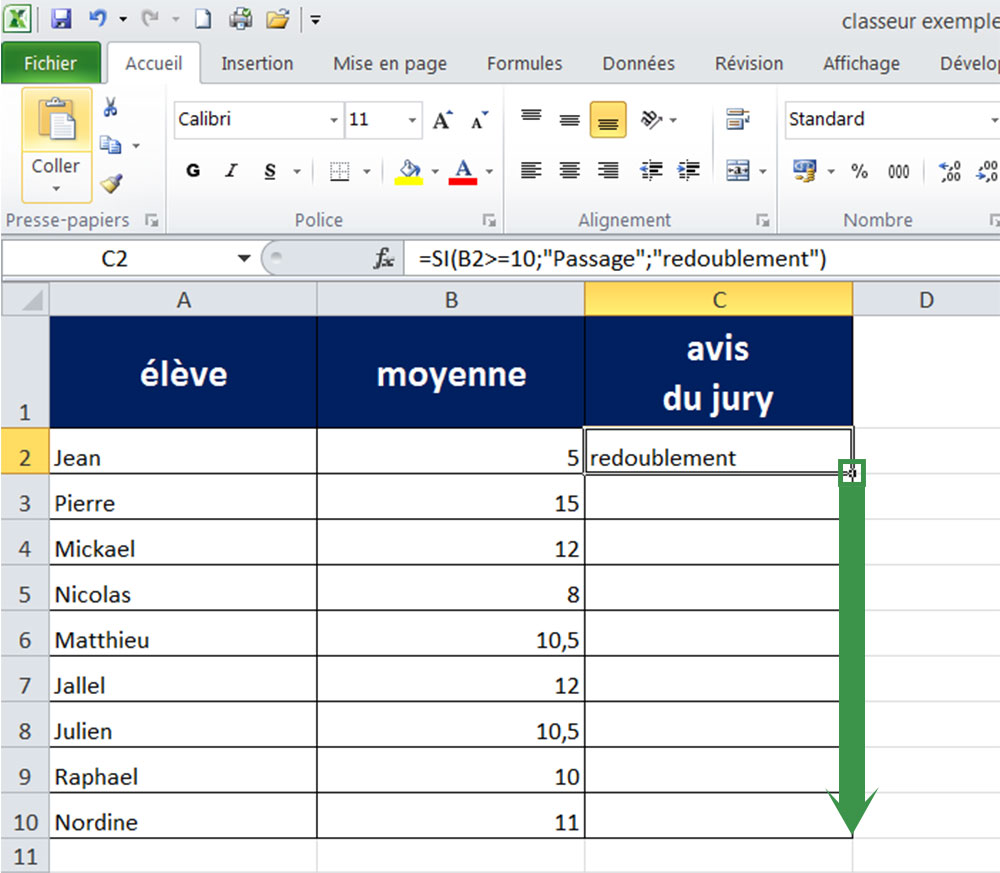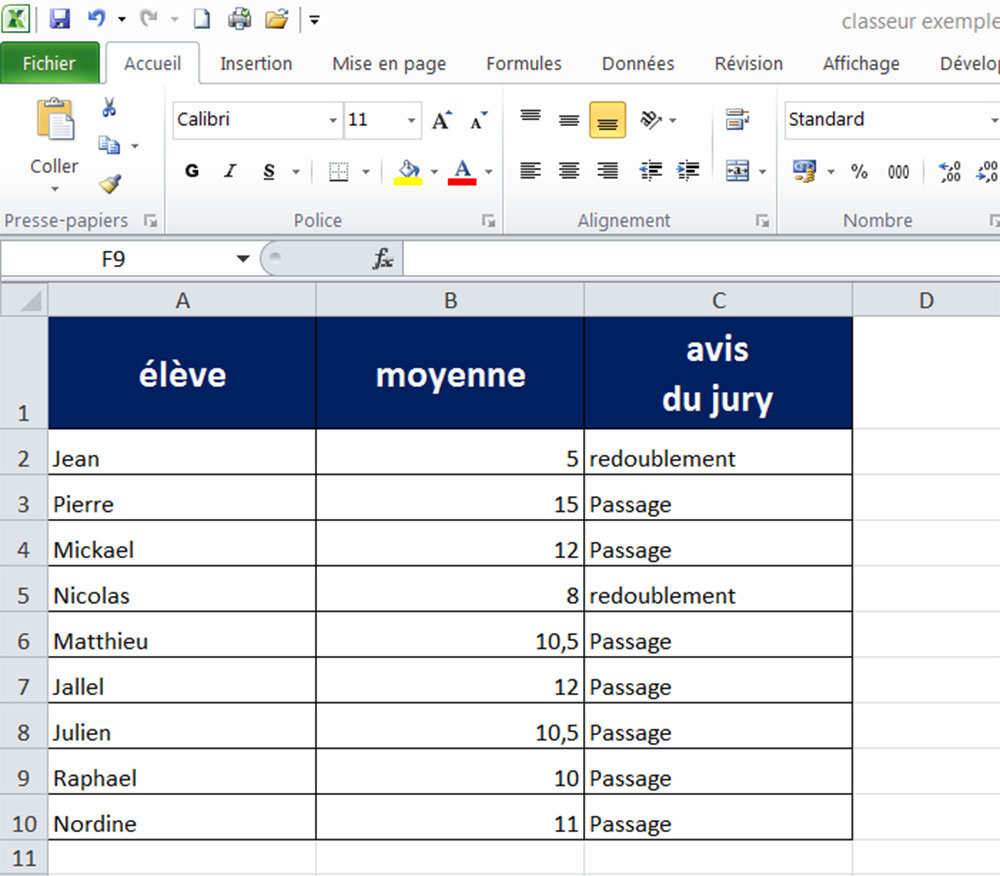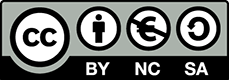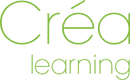Utiliser la fonction SI grâce à l'assistant
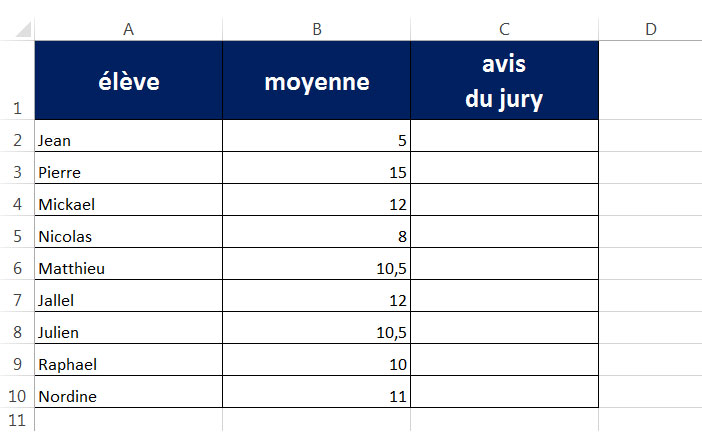
Partons sur cet exemple, le but etant grace à la fonction SI d'inscrire dans la colonne C si l'élève est admis ou non.
Nous allons rentrer la formule à l'aide de l'assistant de fonction.
Pour cela :
- Cliquez sur la case où le resultat doit apparaître.
- Cliquez sur le fx à côté de la barre de formule.
- L'assistant de fonction apparaît alors.
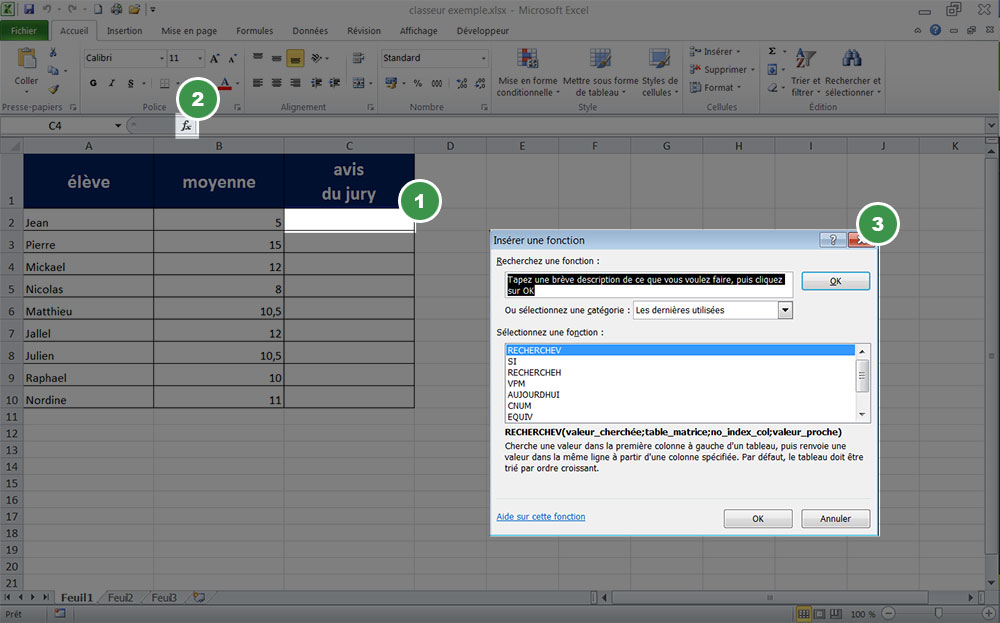
4. Sélectionnez la catégorie "tous"
5. Recherchez et cliquez sur la fonction Si
6. Cliquez sur le bouton OK
Une nouvelle fenêtre s'ouvre
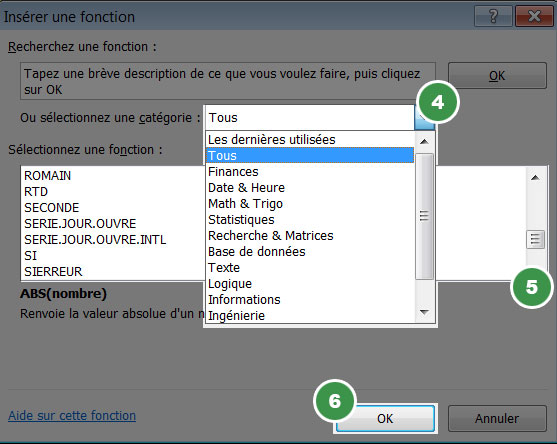
7 : Le test logique renvoie vrai ou faux, si le test est vrai la cellule prend une valeur, si le test est faux la cellule en renvoie une autre.
Dans le test logique il va falloir utiliser des opérateurs logiques, il y en a 6 qui permettent de comparer 2 celules ou 2 valeurs.
Les opérateurs logiques :
x>y donne vrai si x est supérieur à y
x>=y donne vrai si x est superieur ou égal à y
x x<=y donne vrai si x est inférieur ou égal à y x<>y donne vrai si x est différent de y x=y donne vrai si x et y sont égaux Dans notre exemple nous voulons regarder si la moyenne est supérieure ou égale à 10. Pour cela rentrez : B2>=10.
8 : Valeur_si_vrai : c'est la valeur qui s'affichera dans la cellule si le test logique est vrai.
Il est possible de mettre :
- une valeur fixe (texte, date, nombre, etc...)
- une formule de calcul
- une autre fonction
Ici nous allons rentrer le mot "passage". C'est le texte qui apparaîtra si l'élève a 10 ou plus de moyenne.
9 : Valeur_si_faux : c'est la valeur qui s'affichera dans la cellule si le test logique est faux.
Il est possible de mettre :
- une valeur fixe (texte, date, nombre, etc...)
- une formule de calcul
- une autre fonction
Nous allons entrer le mot "redoublement" dans le cas où l'élève a moins de 10.
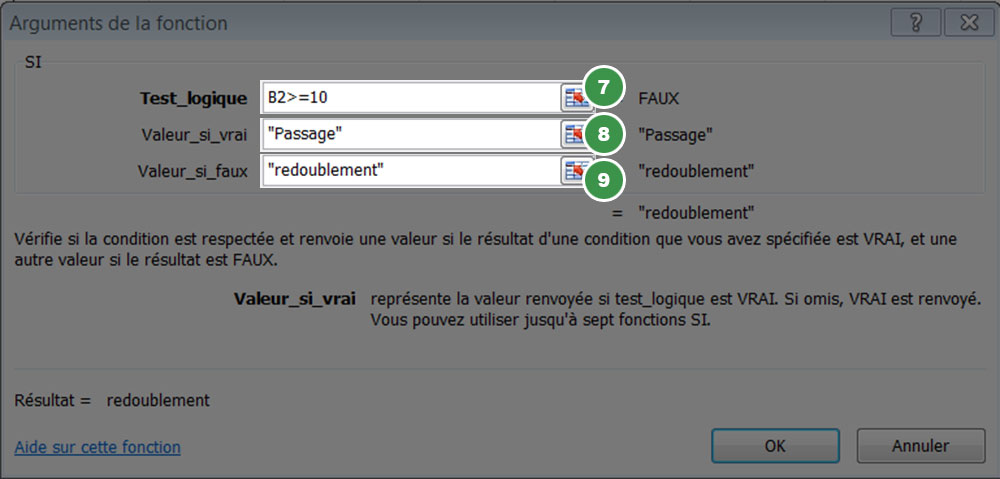
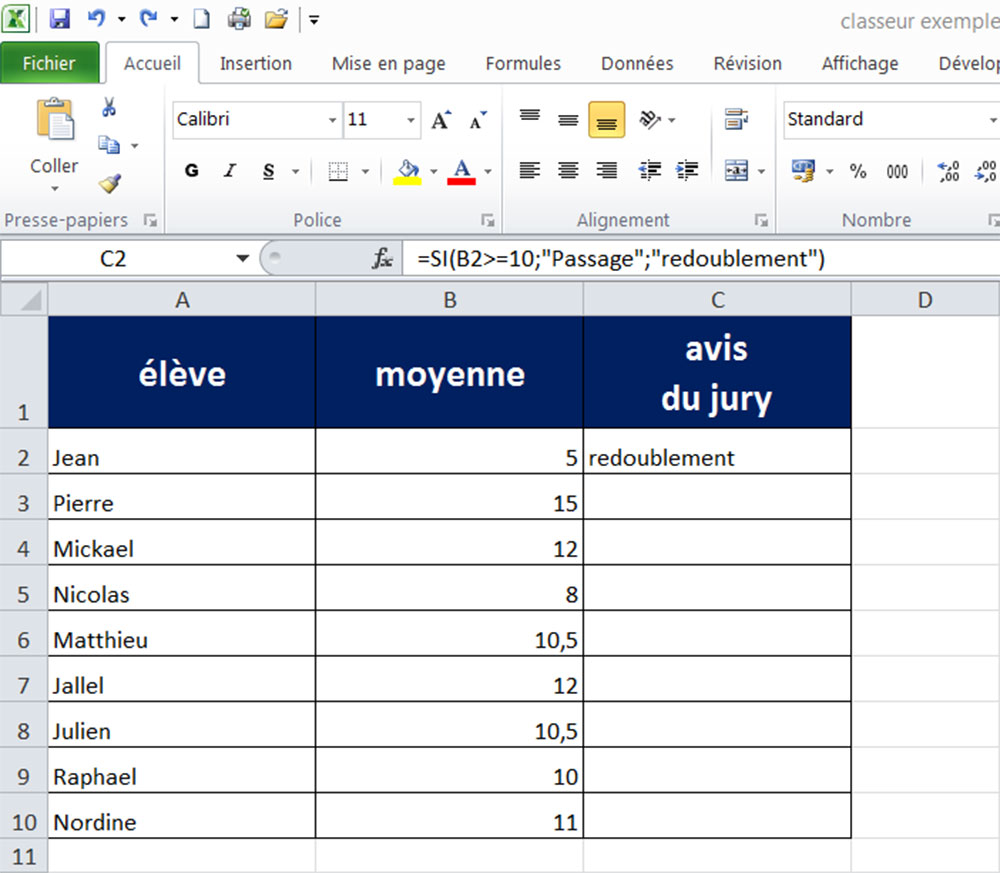
Une fois la formule faite, étirez la case jusqu'en bas.